
时间:2021-07-22 09:09:10 来源:www.win10xitong.com 作者:win10
我们现在的电脑基本都是安装的win10系统,有时候总会遇到一些奇怪的问题,今天小编就遇到了win10无法更新版本的问题,见过win10无法更新版本这样问题的用户其实不是很多,也就没有相关的解决经验。那win10无法更新版本的问题有办法可以处理吗?当然是可以的,大家可以按照这样的解决思路:1.在Windows10系统,在打开系统更新界面,提示需要重新启动,但是重新启动后,还是无法安装。2.我们可以右键点击Windows10左下角的开始按钮,在弹出菜单中选择“运行”菜单项就行了。上面说得比较简单,下面我们就结合图片,一起来看看win10无法更新版本的方式。
推荐系统下载:笔记本Win10专业版
具体方法:
1.在Windows10系统中,当你打开系统更新界面时,系统会提示你需要重新启动,但是重新启动后仍然无法安装。

2.我们可以右键单击窗口10左下角的开始按钮,并在弹出菜单中选择“运行”菜单项。
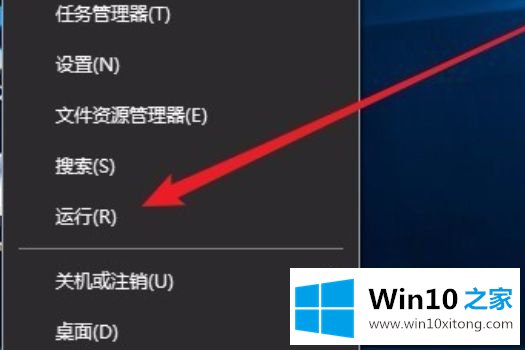
3.然后,在打开的窗口10运行窗口中,输入命令services.msc,然后单击确定运行程序。
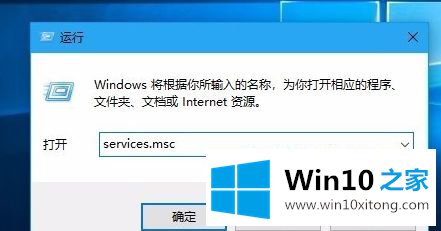
4.这时会打开Windows10服务列表,在列表中会找到WindowsUpdate服务项,然后右键单击该服务项,在弹出菜单中选择“停止”菜单项。
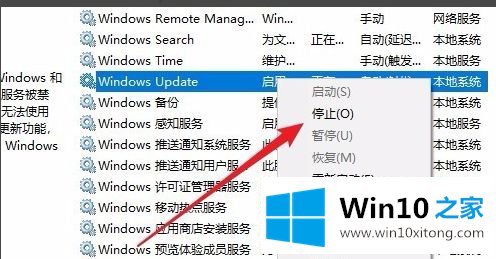
5.接下来,打开Windows资源管理器,找到文件夹C: \ Windows \软件分发。
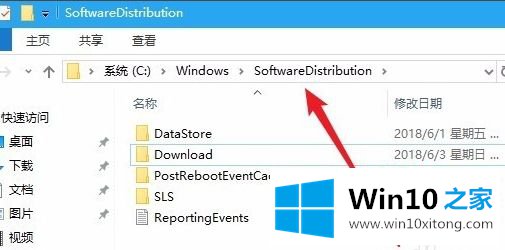
6.接下来,选择该文件夹中的“数据存储”和“下载”文件夹,然后右键单击这两个文件夹,并在弹出菜单中选择“删除”菜单项以删除这两个文件夹。
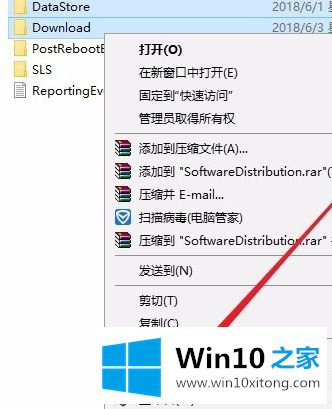
7.接下来,再次打开Windows服务窗口,右键单击WindowsUpdate服务项,从弹出菜单中选择“开始”菜单项。
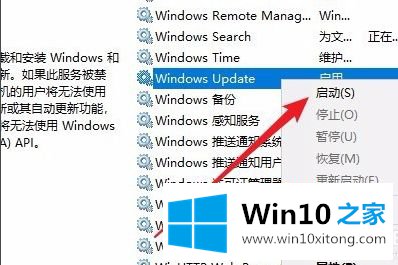
8.然后打开“窗口设置”窗口,单击窗口中的“更新和安全”图标。

9.如果你再次更新,你会发现你可以正常下载和安装新的补丁。
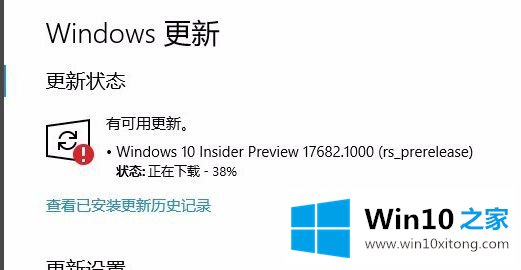
以上是关于win10无法安装更新版本的处理方法。遇到同样情况的朋友要赶紧参考边肖的方法,希望对大家有帮助。
上面的教程结合了截图给大家详细的说了win10无法更新版本的方式,如果问题还不能得到解决,可以用重装系统的办法进行解决,windows系统下载可以继续关注本站。